その他(パスワード・メールアドレス登録等)
パスワード
パスワードを何回も間違えてしまったのですが…
「ログオンパスワード」「ワンタイムパスワード」を連続して規定回数以上間違えた場合は、サービスがご利用いただけなくなります。
サービス再開のお手続きは、「パスワードの種類」、「ご利用状況」により異なります。
パスワードが分かりません…
インターネットバンキングで使用するパスワードには「ログオンパスワード」、「ワンタイムパスワード」がございます。
- ログオンパスワード
サービス画面にログオンする際に使用します。初期値は、サービスお申込時にご登録いただいた6桁の数字となっています。ログオンパスワードがわからない、ロックがかかってしまった場合は、パスワードの再登録が必要になります。
パスワードがわからない、ロックがかかってしまった - ワンタイムパスワード
お振込みや料金払込(ペイジー)をする際に使用します。詳しくはワンタイムパスワードに関するよくあるご質問をご確認ください。
ワンタイムパスワードに関するよくあるご質問
「ログオンパスワード」を変更したいのですが…
「ログオンパスワード設定」画面で変更いただくことが可能です。
パスワード等を他人に知られてしまったのですが…
ただちに「ログオンパスワード設定」画面で「ログオンパスワード」を変更された後、お取引店へご連絡ください。
メールアドレス登録
メールアドレスの登録は必要ですか?
「お取引きの結果」や「サーバーメンテナンスのお知らせ」等重要なご連絡をお届けします。セキュリティのためにも、必ずご登録ください。
ログオン操作時にメールアドレスの登録画面が表示されました。
セキュリティ強化の一環で、メールアドレス登録を必須化いたします。そのため、メールアドレスを登録されていないお客さまには、ログオン時にアドレス登録画面を表示させていただきます。
メールアドレスを登録(変更)したいのですが…
インターネットバンキングにログオン後、「各種変更・申込」メニューから登録(変更)してください。
宛先指定受信機能(ドメイン指定受信)を使用する場合は?
「@82bank.co.jp」のドメインからのメールを受取れるように設定してください。
モバイルのメールアドレスも登録できますか?
登録できます。登録の際、「モバイル」を選択してください。
メールアドレスにフリーメール(Yahoo!メール、G-mail等)は使えますか?
お使いいただけます。
取引発生時にメールをお送りするため、スマートフォン等でご確認いただけるアドレスの登録をお勧めいたします。
複数のメールアドレスを登録できますか?
メールアドレスは2つまで登録可能です。
Eメールによる商品案内が不要な場合はどのような手続をすればいいですか?
Eメールによる商品・キャンペーン案内等が不要の場合は、次の手順で設定を変更してください。
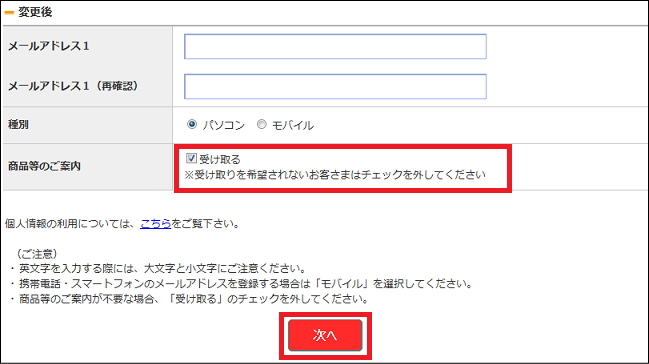
- 「メールアドレスの変更はインターネットバンキングログオン後、「各種お手続き」から「メールアドレス登録・変更」を選択し、設定を変更するメールアドレスを選択してください。
- 「銀行からのお知らせ・ご案内の配信を許可する」のチェックボックスから、チェックを外し、「次へ」を押す。
- 登録したメールアドレスへパスコードが届きますので、パスコードを入力してください。
- 確認パスワードまたはワンタイムパスワードを入力し、手続きを完了します。
なお、手続き完了の通知等は引続き送信されます。また、再度案内が必要となった場合はいつでもでっていの変更ができます。
メールアドレスは定期的に変更がないか確認させていただきます。確認画面では「銀行からのお知らせ・ご案内の配信を許可する」のチェックが再度チェックされていますので、案内が不要な場合にはチェックを外してください。
インターネットバンキングに登録できないメールアドレスは?
以下に該当するメールアドレスは、登録ができません。
■ご利用になれないメールアドレスの例
- @ の直前に「ドット (.)」 がある : xxxx.@xxxxxx
- 「ドット (.) 」が連続している : xx..xx@xxxxxx
- 先頭が「ドット(.)」から始まる : .xxx@xxxxxx
- 「ドット(.)」「ハイフン(-)」「アンダースコア(_)」「アットマーク(@)」以外の記号を使用している : xx[xx@xxxxxx
メール登録・変更時のパスコードが届きません
パスコードが届かない場合、以下をご確認ください。
入力したアドレスに間違いがないかご確認ください。
メールアドレスは半角で入力してください。
迷惑メールフォルダに振り分けられている場合がございますので、ご確認ください。
セキュリティ設定によりメールがブロックされている場合がございます。
@82bank.co.jpのドメインが受領できるよう設定をお願いします。
通信不良
取引の途中で通信が切れた場合、取引はどうなりますか?
お取引きが正常に終了していない場合もありますので、お取引が成立したかどうかを「処理状況照会」画面でお確かめください。
携帯電話からのご利用
携帯電話(フィーチャーフォン)から利用できますか?
2019年10月31日をもちまして携帯電話(フィーチャーフォン、ガラケー)用インターネットバンキングのサービスを終了させていただきました。恐れ入りますが、スマートフォンまたはパソコンにてご利用いただきますようお願い申し上げます。
ご利用口座の追加
ご利用口座を追加したいのですが…
-
サービス画面上で手続可能です。
インターネットバンキングにログオンしてお手続き願います。
「各種お手続き > サービス利用口座追加・解除」
-
「申込書」によるお手続きも可能です。
当ホームページから申込書をお取り寄せすることが可能です。
追加した口座はいつから使えますか
科目・機能により利用開始時刻が異なります。下表をご参照ください。
| 科目 | 機能 | 利用可能時刻 |
|---|---|---|
| 普通預金 貯蓄預金 カードローン |
残高・入出金照会 | 追加後すぐにご利用いただけます。 ただし、日曜日に追加した場合、当日21:00~翌月曜日7:00までご利用いただけません。 |
| 振込・振替 | 追加後すぐにご利用いただけます。 | |
| 料金払込(ペイジー) | 追加後すぐにご利用いただけます。 | |
| 定期預金 (リレーつみたて含む) |
内容照会・引出 | 追加後すぐにご利用いただけます。 ただし、日曜日に追加した場合、当日21:00~翌月曜日7:00までご利用いただけません。 |
| 預入 | 追加後すぐにご利用いただけます。 | |
| つみたて内容照会・変更 | 追加日翌日7:00からご利用いただけます。 | |
| 外貨普通 外貨上手 |
照会 | 追加後すぐにご利用いただけます。 ただし、日曜日に追加した場合、当日21:00~翌月曜日7:00までご利用いただけません。 |
| 預入・引出 | 追加後すぐにご利用いただけます。 | |
| 積立新規 | 追加後すぐにご利用いただけます。 | |
| 積立内容照会・変更・解約 | 追加日翌日7:00からご利用いただけます。 | |
| 外貨定期 | 預入 | 追加後すぐにご利用いただけます。 |
| 内容照会・引出 | 追加後すぐにご利用いただけます。 ただし、日曜日に追加した場合、当日21:00~翌月曜日7:00までご利用いただけません。 |
|
| 投資信託 | 購入 | 追加後すぐにご利用いただけます。 |
| 照会・解約 | 追加日翌日7:00からご利用いただけます。 | |
| 積立新規 | 追加日翌日7:00からご利用いただけます。 | |
| 積立内容照会・変更・解約 | 追加日翌日7:00からご利用いただけます。 | |
| 公共債 | 購入 | 追加後すぐにご利用いただけます。 |
| 照会・換金 | 追加日翌日7:00からご利用いただけます。 |
取引店の変更
取引店の変更方法と注意事項を教えてください。
取引店を変更する場合は、所定のお手続きが必要となります。詳細はお取引店にお問い合わせください。
なお、お手続きの際は以下の点にご注意ください。
- サービスの一部休止
変更日当日は変更した口座の「残高照会」「入出金明細照会」「定期預金受付サービス」が終日ご利用いただけません。なお、変更日の翌日からは通常どおりご利用いただけます。 - 入出金明細の照会制限
通常は照会日から70日前までの明細が照会できますが、取引店変更後は変更日以前の入出金明細が照会できなくなります。お手数ですが必要に応じて、事前に明細照会を印刷する、電子明細としてダウンロードする等のご対応をお願いします。
画面表示の不具合
画面が正しく表示されません。
いくつかの原因が考えられますので、以下の項目についてご確認願います。
- OS・ブラウザのバージョンを確認してください。
- お気に入りに登録している場合は、トップページからログオンしてください。
- 「更新」ボタンを押してください。
- Javaスクリプトをオンにしてください。
- SSL・TLSの設定を確認してください。
- インターネット一時ファイルを削除してください。(キャッシュのクリア)
- パソコンを再起動してください。
上記項目の詳細については下記をご覧ください。
- OS・ブラウザのバージョンを確認してください。
八十二インターネットバンキングをご利用いただくためには、ご利用環境に合ったOS・ブラウザが必要となります。詳しくはご利用環境のページをご覧ください。
個人向インターネットバンキング推奨環境
ブラウザのバージョン確認方法(Google Chromeの場合)
1.画面右上の「Google Chromeの設定」をクリックします。
2.「ヘルプ」をクリックし、表示されたメニューから「Google Chromeについて」を選択します。
3.「Chromeについて」が表示され、バージョンを確認できます。 - トップページからログオンしてください。
ログオン画面をお気に入り登録されている場合は、当行ホームページのトップページからログオンしてください。 - 「更新」ボタンを押してください。
「更新」ボタンまたは「F5」キーを押してください。最新のページを表示させることで、画面が正しく表示される場合があります。
「F5」キーを押しても正しい画面が表示されないときは、「CTRL」キーを押しながら「F5」キーを押すことで、正しい画面に更新されることがあります。 - Javaスクリプトをオンにしてください。
ブラウザのメニューバーから(スクリプトを)「有効にする」にチェックがされていることを確認してください。
Google Chromeの場合(例)
1.画面右上の「Google Chromeの設定」をクリックします。
2.「設定」をクリックします。
3.「プライバシーとセキュリティ」をクリックします。
4.「サイトの設定」をクリックします。
5.「JavaScript」をクリックします。
6.「サイトがJavaScriptを使用できるようにする」を選択します。 - SSL・TLSの設定を確認してください。
ブラウザの設定メニュー内の「SSL3.0を使用する」、「TLS1.0を使用する」および「TLS1.1の使用」のチェックが外れていることと、「TLS1.2の使用」のチェックが入っていることを確認してください。
Google Chromeの場合(例)
1.画面右上の「Google Chromeの設定」をクリックします。
2.「設定」をクリックします。
3.「詳細設定」をクリックします。
4.「システム内」の「パソコンのプロキシ設定を開く」をクリックします。
5.「詳細設定」をクリックし、「設定」内にあるSSL・TLSの設定で「TLS1.2の使用」のみチェックます。 - インターネット一時ファイルを削除してください。(キャッシュのクリア)
インターネット一時ファイル(一度表示されたページを次回から短時間で表示させるため、特別なフォルダに保存されたページ)を削除し、最新のページを表示させることで、ログオン画面が正しく表示される場合があります。
Google Chromeの一時ファイル削除方法(例)
1.画面右上の「Google Chromeの設定」をクリックします。
2.「設定」をクリックします。
3.「プライバシーとセキュリティ」をクリックします。
4.「閲覧履歴データの削除」をクリックします。
5.「閲覧履歴」をチェックし、「データ削除」をクリックします。 - パソコンを再起動してください。
パソコンを再起動することで、ログオン画面が正しく表示される場合があります。- ご注意事項等
- 上記は全てGoogle Chromeの設定例です。OSやブラウザの種類・バージョンによっては確認方法が異なる場合があります。
- セキュリティ(ウィルス対策)ソフトをご利用の場合、ソフトの設定によってはインターネットバンキングがご利用いただけない場合があります。詳細は各ソフト会社にお問合せください。
- 当行のインターネットバンキングのURLをダイレクトに入力する場合はこちらをご覧ください。
アドレスを確認する - 社内のLAN等からご利用される場合は、各企業のシステム・ポリシーにより外部へのアクセスが制限されている場合がありますので、社内のシステムご担当者にご確認ください。
- 「パスワードがご不明な場合」や「パスワードを一定回数以上間違えて利用できなくなった場合」はご利用再開手続きが必要となります。
パスワードがわからない、ロックがかかってしまった
- ご注意事項等
- 2024年8月18日から実施する取引認証等の導入について
- 2024年4月21日から実施する振込限度額等の変更について
- お申し込みにあたって
- ご利用環境について
- 手数料について
- 無通帳口座
<e-リヴレ>について - 照会サービスについて
- 料金払込サービス
Pay-easy(ペイジー)について - 定期預金・
財形預金受付サービスについて - 外貨預金受付サービス
- 投資信託受付サービス
- 電子交付サービス
- 公共債
- ローンサービス
- 振込・振替サービスについて
- セキュリティ
- その他(パスワード・
メールアドレス登録) - トークン
(取引認証・ワンタイムパスワード)
お電話でのお問い合わせはお気軽に
サービス内容に関するお問い合わせ
「ハローはちに」係
音声ガイダンスより操作してください。
月曜日~金曜日 9:00~17:00(土・日・祝日および12/31~1/3を除く)
一部のIP電話(050番号のIP電話等)からは、ご利用いただけない場合があります。
NTTの固定電話もしくは携帯電話をご利用ください。
インターネットバンキングの
操作に関するお問い合わせ「ヘルプデスク」
24時間・365日
海外から、またはIP電話からおかけいただく場合など、フリーダイヤルをご利用いただけないときは下記ダイヤルをご利用ください。(日本語でのご案内となります。)
026-224-6312通話料有料
音声ガイダンスから2→1を押してください。